| 1 | Zapojte napájací kábel zariadenia do sieťovej zásuvky. Zapnite vypínač zariadenia. | ||||||
| 2 | Zapnite počítač Macintosh. | ||||||
| 3 | Dodaný disk CD-ROM vložte do mechaniky CD-ROM. Dvakrát kliknite na ikonu MFL-Pro Suite na ploche. | ||||||
| 4 | Dvakrát kliknite na ikonu Utilities (Nástroje). 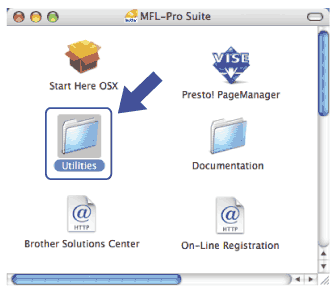 | ||||||
| 5 | Dvakrát kliknite na položku Wireless Device Setup Wizard (Sprievodca nastavením bezdrôtového zariadenia). 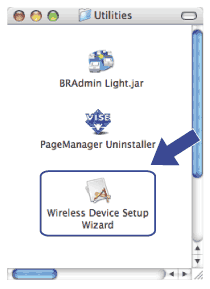 | ||||||
| 6 | Vyberte možnosť Step by Step install (Recommended) (Inštalácia Krok za krokom (odporúča sa)) a potom kliknite na tlačidlo Next (Ďalej). 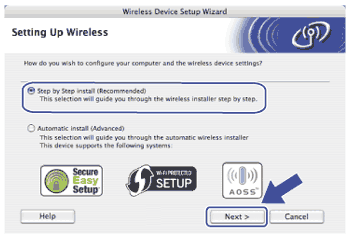 | ||||||
| 7 | Vyberte možnosť With cable (Recommended) (S káblom (odporúča sa)) a kliknite na tlačidlo Next (Ďalej).  | ||||||
| 8 | Pripojte bezdrôtové zariadenie Brother pomocou sieťového kábla k prístupovému bodu a kliknite na tlačidlo Next (Ďalej). 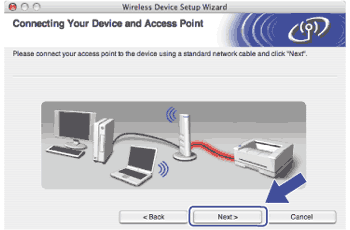 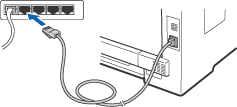 | ||||||
| 9 | Vyberte zariadenie, ktoré chcete konfigurovať a kliknite na tlačidlo Next (Ďalej). Ak je zoznam prázdny, skontrolujte, či sú prístupový bod aj tlačiareň zapnuté a potom kliknite na Refresh (Obnovit’). 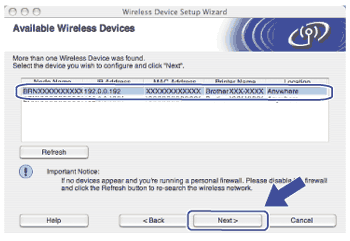
| ||||||
| 10 | Sprievodca vyhľadá bezdrôtové siete, ktoré sú dostupné z vášho zariadenia. Vyberte prístupový bod, ku ktorému chcete zariadenie pridružiť a kliknite na tlačidlo Next (Ďalej). 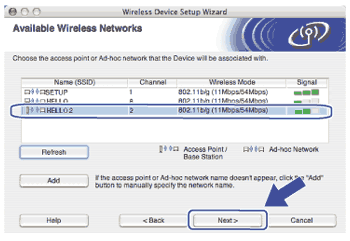 | ||||||
| 11 | Ak nie je vaša sieť konfigurovaná pre overovanie ani šifrovanie, zobrazí sa nasledovná obrazovka. V konfigurácii pokračujte kliknutím na tlačidlo OK a prejdite na krok 13. 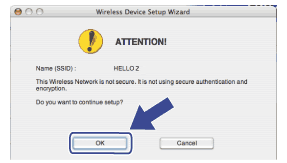 | ||||||
| 12 | Ak je vaša sieť konfigurovaná pre overovanie a šifrovanie, zobrazí sa nasledovná obrazovka. Pri konfigurácii bezdrôtového zariadenia Brother musíte nakonfigurovať zariadenie zhodne s nastavením overovania a šifrovania, ktoré ste si zapísali pre svoju existujúcu bezdrôtovú sieť na Pred konfiguráciou nastavení bezdrôtovej siete. Z rozbaľovacej ponuky v jednotlivých oknách nastavenia vyberte možnosť Authentication Method (Metóda overovania) a Encryption Mode (Režim šifrovania). Potom zadajte Network Key (Sieťový kľúč), v poli Confirm Network Key (Potvrdenie sieťového kľúča) ho potvrďte a potom kliknite na tlačidlo Next (Ďalej). 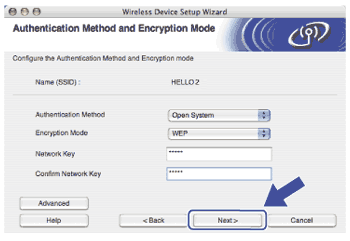
| ||||||
| 13 | Kliknite na tlačidlo Next (Ďalej). Nastavenia sa odošlú do vášho zariadenia. Nastavenia zostanú nezmenené, ak kliknete na tlačidlo Cancel (Zrušiť). Vytlačí sa strana s konfiguráciou siete. 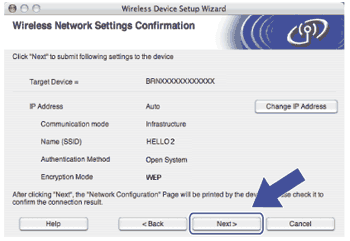 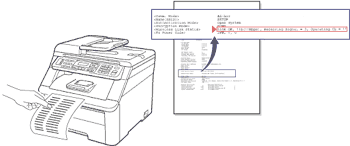 | ||||||
| 14 | Skontrolujte vytlačenú stranu s konfiguráciou siete. Vyberte stav zobrazený pri položke Wireless Link Status na strane s konfiguráciou siete. Kliknite na tlačidlo Next (Ďalej). Ak je váš stav "Link OK" (Spojenie OK), prejdite na krok 16. Ak je váš stav "Failed To Associate" (Pripojenie sa nepodarilo), prejdite na krok 15. 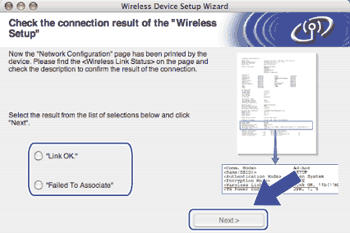 | ||||||
| 15 | Kliknite na tlačidlo Finish (Koniec). Nastavenie bezdrôtového zariadenia sa nepodarilo pridružiť k bezdrôtovej sieti. Dôvodom sú pravdepodobne nesprávne nastavenia zabezpečenia. Obnovte v tlačovom serveri východiskové nastavenia z továrne. (Viac informácií nájdete v časti Obnovenie sieťových nastavení na východiskové nastavenia z továrne.) Overte si nastavenia zabezpečenia bezdrôtovej siete a začnite znovu od kroku 5.  | ||||||
| 16 | Teraz odpojte sieťový kábel vedúci od prístupového bodu (rozbočovača alebo smerovača) k zariadeniu a kliknite na tlačidlo Next (Ďalej). 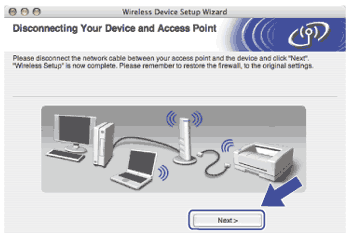 | ||||||
| 17 | Hneď ako sa uistíte, že ste dokončili nastavenia bezdrôtového pripojenia, zaškrtnite políčko a kliknite na tlačidlo Finish (Koniec). 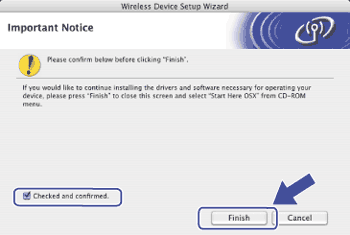 |